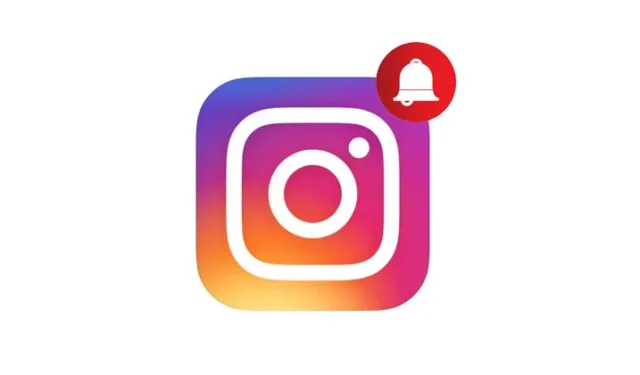
写真と動画は間違いなく Instagram の強みですが、このアプリには他にもあまり知られていない機能があります。あまり知られていない機能の 1 つが、通知音のカスタマイズです。
独自の通知音を割り当てることで、携帯電話を確認しなくても、Instagram からの通知をすぐに識別できます。多くのユーザーは、通知エクスペリエンスをカスタマイズするためにカスタム サウンドを割り当てることも好みます。
Instagramの通知音を変更できますか?
はい、Android 用の Instagram アプリには、通知やテキスト アラートに別のサウンドを割り当てるオプションがあります。ただし、iPhone では、システム サウンドを変更する必要があります。
iPhone 用の Instagram アプリには通知音を変更するオプションがないため、システム全体で通知音を変更する必要があり、これはすべてのアプリに影響します。
AndroidでInstagramの通知音を変更するにはどうすればいいですか?
Android スマートフォンで Instagram の通知音を変更するのは非常に簡単です。変更するには、次の簡単な手順に従ってください。
1. Android スマートフォンでInstagramアプリを起動します。
2. アプリが開いたら、右下にあるプロフィール写真をタップします。
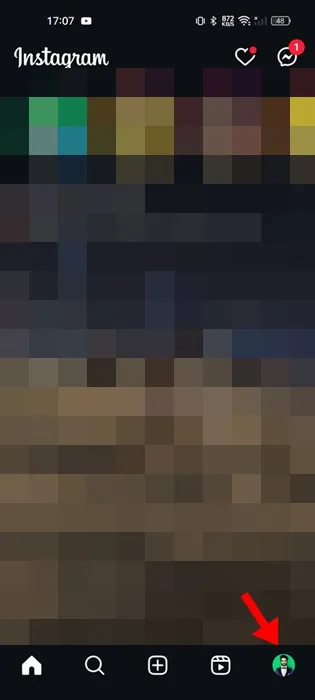
3. プロフィール画面で、左上隅にあるハンバーガーメニューをタップします。
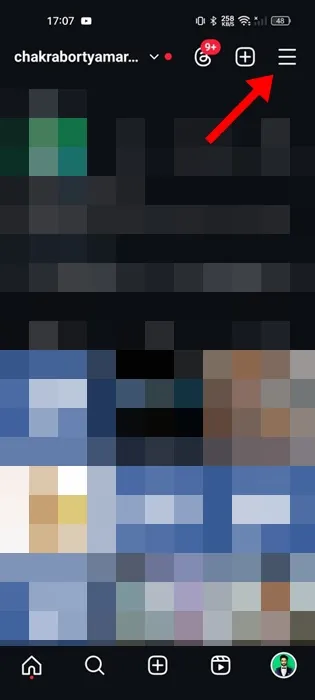
4. 表示されるメニューで、「設定とプライバシー」を選択します。
5. 「設定とプライバシー」画面で、「通知」をタップします。
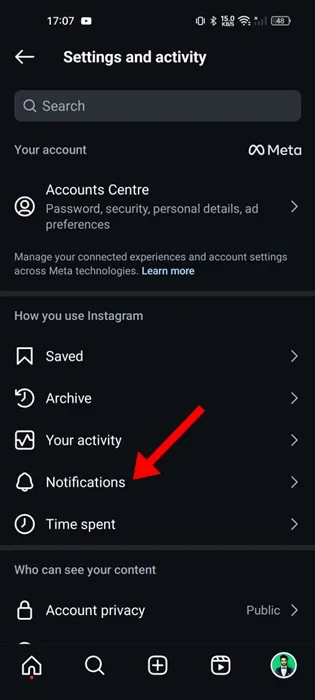
6. 通知画面で、「投稿、ストーリー、コメント」をタップします。
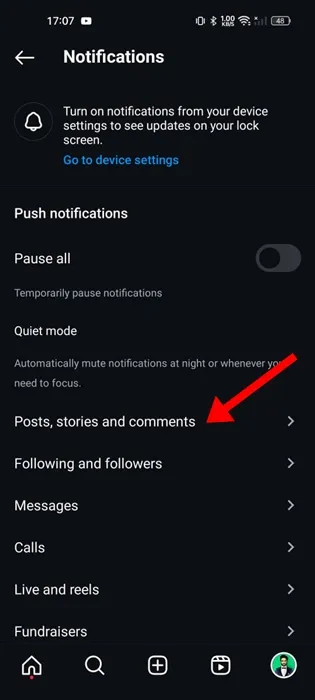
7. 下にスクロールして、システム設定の「追加オプション」をタップします。
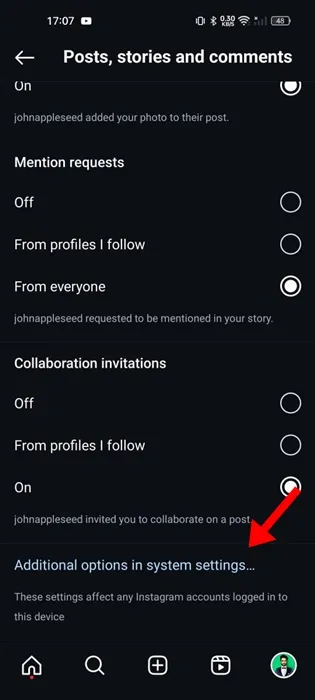
8. カスタムサウンドを割り当てる通知タイプを選択します。
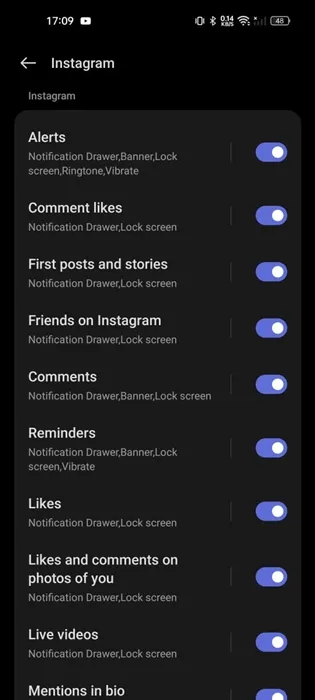
9. 次に、「サウンド」をタップして、任意のサウンドを選択します。
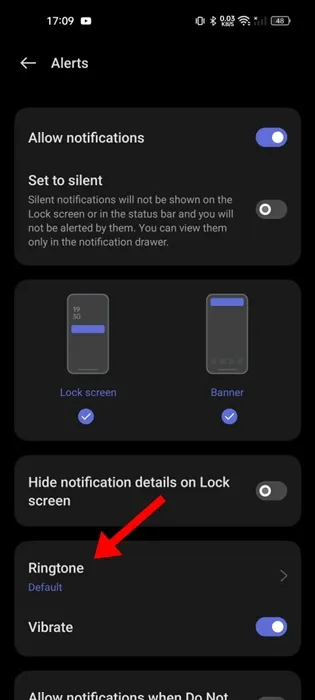
これにより、Android スマートフォン上の Instagram アプリの通知音が変更されます。
iPhoneでInstagramの通知音を変更するにはどうすればいいですか?
iPhone 用の Instagram アプリには通知音をカスタマイズするオプションがないため、システム レベルの変更を行う必要があります。つまり、変更はすべてのアプリの通知音に影響します。
1. まず、iPhone で設定アプリを起動します。
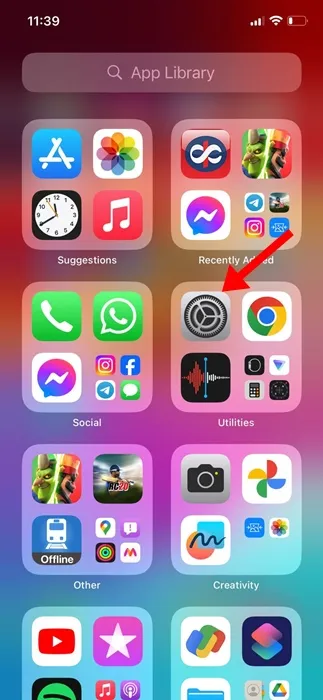
2. 設定アプリが開いたら、「サウンドと触覚」をタップします。
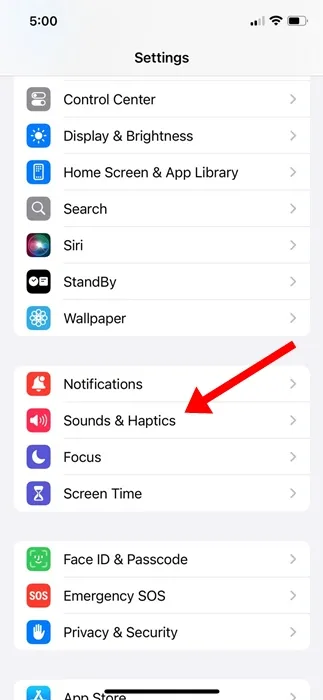
3. 「サウンドと触覚」画面で、「テキストトーン」をタップします。
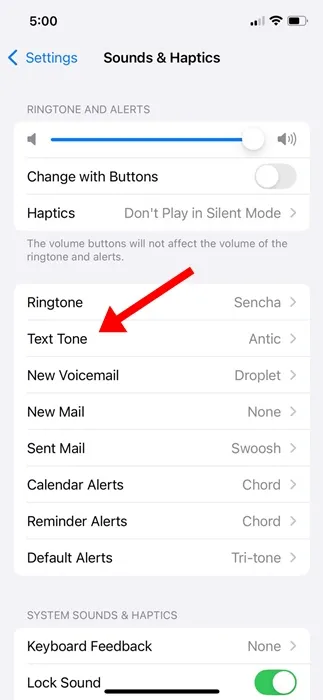
4. 「デフォルトのアラート」画面で、希望する通知音を選択します。
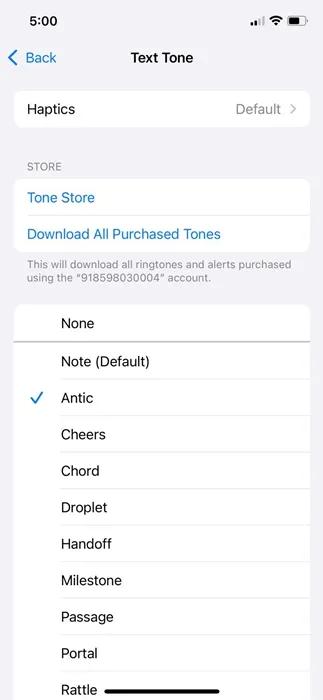
この記事では、Android と iPhone で Instagram の通知音を変更する方法について説明します。このトピックについてさらにサポートが必要な場合は、コメントでお知らせください。また、このガイドが役に立った場合は、お友達と共有することを忘れないでください。





コメントを残す